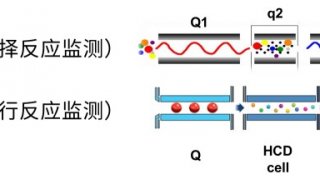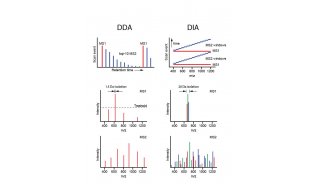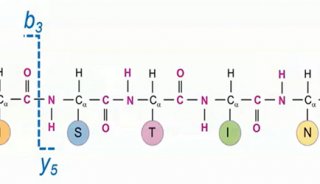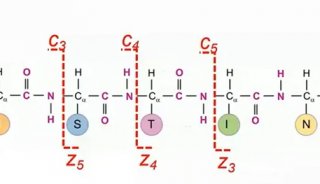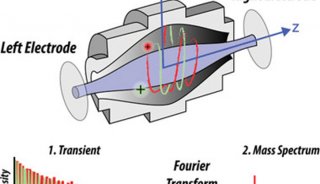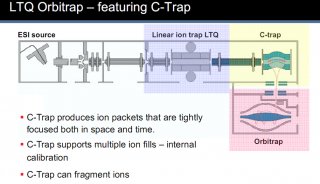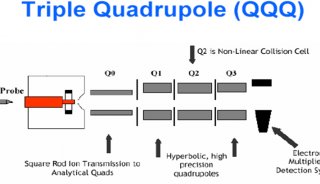气-质联用仪GC-MS操作规程
气相色谱质谱联用仪操作规程
1、开机:
依次打开He气瓶,质谱仪,气相色谱仪,计算机。打开He气瓶时,先将主控阀 打开至最大,然后调节减压阀使He出口压力在0.5-0.9Mpa之间,一般为0.6。
2、系统配置:
双击打开GCMS Real Time Analysis,点击系统配置,www.isa1751.com仪器无忧网检查设置过的已用于 分析的组件,如果没有,则在可用组件中选择,选择后,双击色谱柱的图标,在已登记的色谱柱中单击要使用的柱名称。系统默认的GCMS柱为Rtx-5MS。如果要使用的柱没有登记,则须添加即可。然后确定,再点设置。
3、真空控制系统启动:
单击真空控制图标,点自动启动,显示完成时,点击关闭。
4、检查泄露:
真空控制完成后,等待10分钟,待系统的高真空度达到3或4×10-4后,单 击调谐图标,再点峰检测窗:在【监测组】列表中,单击【水、空气】,单击(灯丝开/关),打开灯丝,调节检测器电压使m/z18(水)的峰高到显示窗口的1/2处,然后比较m/z18(水)的峰高与m/z28(氮气)的峰高,检查m/z28(氮气)的峰高是否为m/z18(水)峰高的两倍以下。如果不是,就有可能发生空气的泄露。单击(灯丝开/关),关闭灯丝。然后关闭调谐窗口,不保存调谐文件。
5、自动调谐:
此步需要在启动仪器后大约2小时(定性分析)或4小时(定量分析)后进行。
5.1、设置分析条件:
在【GCMS实时分析】窗口中,单击仪器监视器中的【详细】,单击【Line1】标签,输入分析条件参数。若未创建任何分析条件,直接从执行自动调谐开始。
5.2、执行自动调谐:
单击调谐图标,后单击峰监测窗,然后点文件,新建调谐文件,后点击开始自动调谐,输入一个文件名,单击【保存】,启动自动调谐,然后检查自动调谐结果,检查项目如下:
①检查FWHM(半高峰宽)值是否在0.5到0.7之间。②检查检测器电压,不能超过2kW。
③检查基峰值是18还是69.
④检查m/z502的相对强度比率是否至少为2%。
⑤检查m/z69的峰强度是否至少是m/z28的峰强度的两倍。(如果检查上诉结果出现异常,则需重新启动仪器进行分析。)
最后关闭【调谐】窗口,保存调谐文件。
6、创建结果数据的保存路径:
单击【实时】助手栏中数据采集图标,单击工具栏中的【切换数据浏览器】图标,点数据浏览器下的【选择文件夹】图标,再选择GCMSSolution,点新建文件夹,输入文件夹名,然后关闭。注意此过程始终显示数据管理器。
7、样品分析:
单击【实时】栏中的数据采集图标,单击文件,新建方法文件。单击【采集】栏中的【方法细节】图标,然后根据自己的分析条件,分别对【进样器】,【GC】,【MS】进行设置,除了必须要改变的参数外,一般不建议随意改动系统设置的值。(详细参数设置参见GCMS-QP2010系列操作指南)。待各项参数设置完成后,单击文件,方法文件另存为,将此方法文件保存在之前已创建的文件夹中。然后即可进行进样了:进样分为单次进样和批次进样。
7.1、单次进样:
如果要分析的只是一个样品,则用单次进样。单击样品登陆,设置进样参数,注意在此界面上要设置样品的位置,即样品的瓶号,并且调用之前已保存的自动调谐文件,此设置完成后,把样品置入自动进样器,点待机即可。
7.2、批次进样:
批次进样时要创建批处理表,方法如下:单击【实时】栏中的【批处理】图标,单击文件,选择新建批处理文件,单击【向导】,进行合适的设置,待各项都设置完成后,点击【完成】,显示批处理表,如有必要,可直接在批处理表中进行各项参数的修改。然后点击文件,另存批处理文件。把样品置入自动进样器,点击【批处理】中的开始图标,执行批处理,如有其它情况发生,可直接暂停。
8.关闭仪器:
单击【实时】助手栏中的【真空控制】,再点击【自动关机】;当显示“已完成”,单击【关闭】。最后,执行与打开电源的步骤相反的步骤,关闭电源(关闭程序,关闭计算机,关闭MS单元,关闭GC单元)。